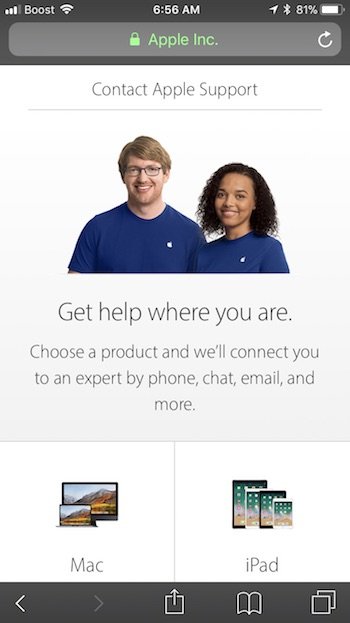Il pulsante Home del mio iPad / iPhone non funziona, come risolvere il problema
Diversi utenti hanno riferito che il loro iPad / iPhone home button non funziona. Hanno notato che, senza alcun segno di avvertimento, le loro case smettono improvvisamente di essere reattive al tocco – qualsiasi tocco, delicato o energico.
Ed è un vero problema! Per la maggior parte dei modelli di iDevice, specialmente quelli più vecchi, usiamo sempre il pulsante Home! 
Prima di risolvere i problemi, assicuratevi di rimuovere le pellicole protettive e le custodie che potrebbero bloccare la vostra casa. Assicuratevi che non siano la causa dei vostri problemi.
Glossario
Recentemente risolto o sostituito lo schermo?
Se lo schermo del vostro dispositivo è stato riparato di recente, è possibile che il problema sia che il pulsante home non sia stato correttamente allineato o accoppiato alla scheda logica.
Se la riparazione è stata effettuata da Apple Support, contattate immediatamente Apple e informateli che c’è un problema con il vostro Home Button che non funziona o non funziona correttamente dopo la riparazione.
Quando una terza parte ha riparato il vostro schermo, contattatela per un’ulteriore ispezione.
Suggerimenti per correggere il pulsante home non funziona (provare ogni passo fino a quando non si risolve questo problema)
- Per prima cosa pulire lo schermo, prestando particolare attenzione al pulsante Home – se vedete dello sporco o del grasso intrappolato nella fessura intorno al pulsante Home, cercate di pulire accuratamente quell’area – avete fatto bisogno di una soluzione pulita dello schermo per rompere l’olio.
- Assicurarsi che il dispositivo sia spento quando si pulisce il pulsante Home e l’area intorno ad esso!
- Provate a “ruttare” il retro del vostro iPad o iDevice, vicino a dove si trova il pulsante Home sul lato opposto.
- Avvolgere il dispositivo iDevice in un asciugamano, poi accarezzarlo sul retro (vicino al pulsante Home) come se stessi facendo ruttare un bambino, quindi non troppo forte ma neanche troppo leggero
- Spostare Safari dal Dock e poi riavviare il dispositivo
- Ritorna Safari al Dock quando il pulsante home funziona di nuovo
Ricalibrate la vostra casa facendo quanto segue:
- Aprire QUALSIASI applicazione
- Premere il pulsante di accensione dell’iPad o del dispositivo iDevice
- Quando appare la diapositiva per lo spegnimento, rilasciare l’alimentazione e tenere premuto a casa
- Tenere premuto il pulsante home fino alla chiusura dell’applicazione, la schermata lampeggia e appare la schermata home
- Prova di nuovo il pulsante Home e vedi se funziona. In caso contrario, ripetere la procedura di cui sopra ancora una volta
Eseguire un riavvio forzato (se possibile)
- Su un iPhone 6S o inferiore più iPad con Home Buttons & iPod Touches, premere contemporaneamente Home e Power fino a quando non si vede il logo Apple

- Per iPhone 7 o iPhone 7 Plus: Tenere premuti entrambi i pulsantiSide e Volume Down per almeno 10 secondi, fino a quando non si vede il logo Apple

- Su un iPhone Serie X, iPad senza pulsante Home, o iPhone 8 o iPhone 8 Plus: Premere e rilasciare rapidamente il pulsante Volume su. Quindi premere e rilasciare prontamente il pulsante Volume giù. Infine, premere e tenere premuto il pulsante laterale o superiore fino a quando non si vede il logo Apple

Disattivare qualsiasi scorciatoia per l’accessibilità
Toccare Impostazioni , , e deselezionare le selezioni o disabilitarle, in modo da non mostrare nessuna scorciatoia selezionata 
.
Reimposta tutte le impostazioni sul tuo iDevice
Andare a Settings (Impostazioni); General (Generale); Reset>Reset All Settings (Ripristina tutte le impostazioni).
Questa azione non cancella alcun dato, ma riporta ai valori predefiniti 
le funzionalità personalizzate come i codici di accesso WiFi, gli sfondi e le impostazioni di accessibilità.
Usa invece un pulsante Home Virtuale!
Se nessuno di questi suggerimenti aiuta, aggiungete un pulsante Home sullo schermo utilizzando l’impostazione di accessibilità del vostro iPad. Andare a Impostazioni ; Generale; Accessibilità; AssistiveTouch .
Attivare questa funzione, quindi impostare l’azione personalizzata per un tocco singolo su Home.
Impostare tutte le altre azioni personalizzate su Nessuna. Ora quel pulsante sullo schermo è il vostro pulsante home per ora. 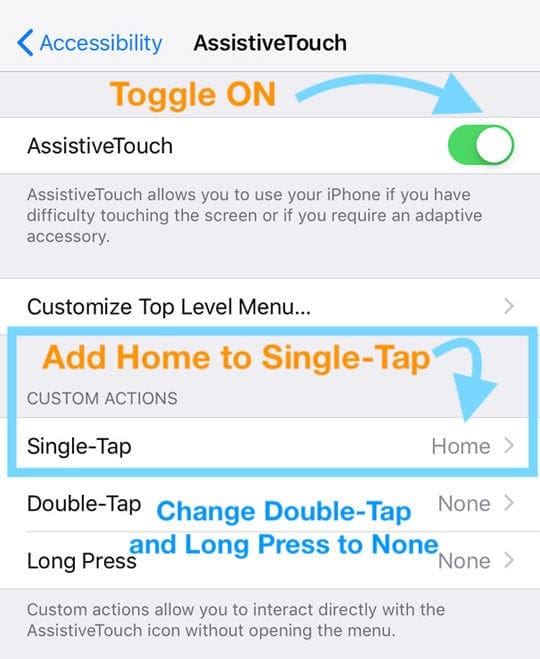
Usare un iOS più vecchio?
Per iOS più vecchi che non vedono le opzioni per le azioni personalizzate, invece, toccare Personalizza Menu Top Level e impostare il pulsante Home come icona singola. 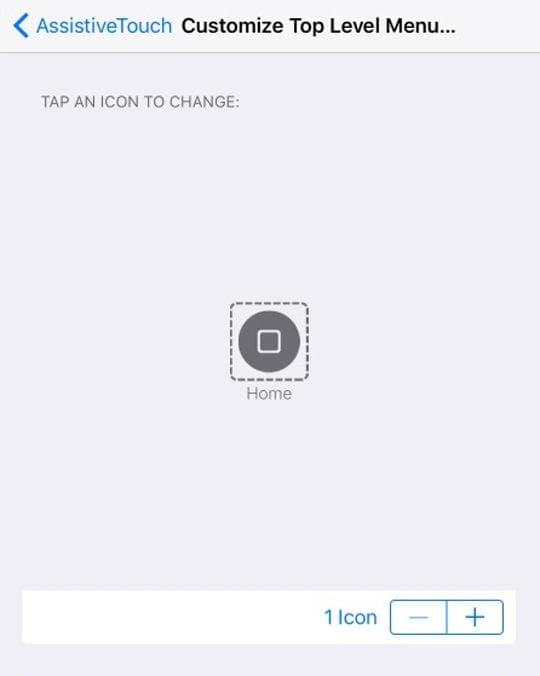
Non è possibile riavviare il dispositivo senza il pulsante Home?
Se hai problemi con le applicazioni e hai bisogno di forzare il riavvio del dispositivo ma non ci riesci, dai un’occhiata a questo articolo su Come riavviare quando il pulsante Home dell’iPhone o il pulsante di accensione del tuo iPhone è rotto.
Pulsante Home iPhone non funziona
Il pulsante Home sull’iPhone ha subito una serie di evoluzioni nel corso degli anni. Quello che era iniziato come un semplice meccanismo per consentire all’utente di tornare alla schermata iniziale o di assistere durante un’operazione di riavvio, si è evoluto in un pulsante Home con funzionalità Touch ID insieme al supporto tattile per il pulsante dei nuovi dispositivi.
Questa funzionalità evoluta di supporto tattile e touch-id integrato sul pulsante di casa a volte lo rende una riparazione difficile se si hanno problemi.
Pulsante Home iPhone non funziona sui modelli iPhone 7 o iPhone 8
Ecco un elenco di problemi da verificare quando si hanno problemi con il pulsante Home dell’iPhone. Alcuni di questi possono essere gestiti tramite l’App Impostazioni, mentre altri possono richiedere opzioni di riparazione professionali.
Touch-ID tramite il pulsante Home dell’iPhone non risponde
Questi modelli di iPhone includono anche un sensore tattile insieme alla funzionalità touch-id per l’autenticazione.
Avete problemi di Touch-ID sul vostro iPhone? Se la funzionalità touch-id non funziona tramite il pulsante home, potrebbe trattarsi di un semplice problema di impostazione che potrebbe essere stato disattivato per errore.
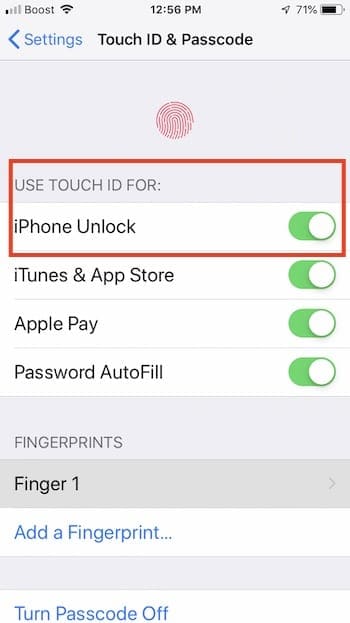
È bene escluderlo verificandolo nell’app Impostazioni.
- Toccare su Impostazioni; TouchID & Passcode
- Inserisci la tua password
- Controllare se lo sblocco dell’iPhone è abilitato.
Anche il touch-ID sul pulsante Home non funziona bene se il dito è bagnato o se il pulsante Home ha della polvere sopra.
Si consiglia di pulire il pulsante Home sul vostro iPhone così come il pollice con un pezzo di stoffa pulita e poi riprovare.
Nessun suono di clic dal pulsante Home dell’iPhone
Se il vostro iPhone non ha problemi con la funzionalità touch-id, ma non riuscite a sentire il suono del “clic” quando lo premete, potreste voler esplorare le impostazioni taptic sul vostro dispositivo.
Qui entra in gioco il motore taptic sull’iPhone 7 / iPhone 8 varianti. In questi nuovi modelli di iPhone, l’intensità della risposta del pulsante home può essere regolata. Iniziate a controllarla tramite le impostazioni dell’iPhone. 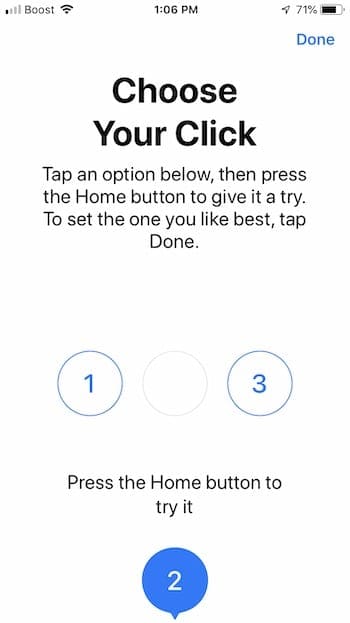
- Aprire l’applicazione Impostazioni sul vostro iPhone
- Toccare il tasto Generale; Pulsante Home
- Regolare qui l’intensità di feedback del pulsante Home Button secondo le proprie preferenze
Regolare il feedback al livello ‘3’ e vedere se fa la differenza nel comportamento del click del pulsante home.
Il pulsante Home Button necessita di un messaggio di servizio su iPhone 7 o iPhone 8
Apple ha ingegnerizzato il feedback sui modelli iPhone 7 e iPhone 8, dove se c’è un problema hardware, mostra il messaggio e imposta automaticamente un pulsante Home virtuale molto simile alla funzionalità touch assistivo.
Potete continuare a utilizzare questa funzionalità fino a quando non porterete l’iPhone all’Apple Genius Store per verificarlo.
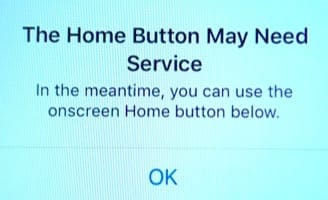
Sconsigliamo di provare a ripararlo aprendo l’iPhone per questi iPhone avanzati. È meglio prendere un appuntamento con il supporto Apple e farglielo vedere.
L’unico altro suggerimento che abbiamo quando vedete questo messaggio è quello di provare a ripristinare le impostazioni di fabbrica del vostro iPhone 7/ iPhone 8 e verificare se risolve il problema.
Pulsante Home iPhone rotto
Su questi nuovi modelli di iPhone come l’iPhone 7/7+ o le varianti dell’iPhone 8, non c’è molto che si possa fare se non provare alcune delle procedure di base per la risoluzione dei problemi per escludere l’ovvio.
Iniziate con un semplice riavvio a forza dell’iPhone e vedete se risolve il problema del pulsante Home.
- Come riavviare quando il pulsante Home dell’iPhone o il pulsante di accensione è rotto
Applicare l’ultimo aggiornamento iOS e controllare
Se avete iniziato a notare questi problemi a seguito di un aggiornamento di iOS al vostro dispositivo, controllate gli ultimi aggiornamenti di iOS in corso e applicateli al vostro iPhone.
Toccate su Settings > General > Software Update e se vedete un aggiornamento in sospeso, potete applicare l’ultimo aggiornamento di iOS e controllare se risolve il vostro problema.
Ripristinare l’iPhone utilizzando iTunes
Qui ci sono poche idee che possono fare molta strada per risolvere i problemi dei pulsanti Home se si tratta più di un problema legato al software.
- Iniziate facendo un backup completo del vostro iPhone
- Ripristina il tuo iPhone utilizzando iTunes e il tuo computer
- Se un semplice ripristino non vi ha dato i risultati, potreste voler reimpostare l’iPhone 7/8 nelle impostazioni di fabbrica e vedere se risolve il vostro problema
Tra il ripristino e le impostazioni di fabbrica, il problema viene risolto se è legato al software iOS. Ecco due guide che vi guidano attraverso il processo di ripristino completo per il vostro iPhone o iPad
- Come ripristinare in fabbrica il vostro iPad/iPhone, una guida completa
- Come resettare un iPhone 7/8
Home Button Hardware Related Issues
Ora, se il pulsante home non funziona a causa di un problema legato all’hardware, potete provare alcuni dei controlli di base prima di cercare le opzioni professionali.
Pulsante Home Contatti e porta di ricarica

A volte, i contatti tra il pulsante Home e il resto della scheda logica possono allentarsi. Verificare quanto segue
- C’è dello sporco o dei detriti bloccati sulla porta di ricarica del vostro iPhone
- Una volta pulita la porta, provate a collegare il vostro iPhone ad un cavo di ricarica e assicuratevi di premerlo mentre tenete premuto il pulsante home
- Se il pulsante Home inizia a funzionare, tenere il dispositivo sul caricabatterie per un po’ di tempo e lasciare che si carichi
Se i passi precedenti non hanno fatto molto per il pulsante Home dell’iPhone, probabilmente è il momento di portarlo a una riparazione professionale.
Home Button Repair su iPhone o iPad. Ecco le tue Opzioni
Se il vostro iPhone o iPad è sotto AppleCare+, siete fortunati. Iniziate a contattare l’assistenza Apple e loro faranno il necessario.
- Come chattare direttamente con il supporto Apple
- Come verificare la garanzia sul vostro dispositivo Apple
Anche se ci sono molti kit di riparazione venduti online che pretendono di sostituire facilmente il pulsante home dell’iPhone, possiamo dirvi dalla nostra esperienza che sostituire il pulsante home sul più recente iPhone 7/iPhone 8 o l’iPad Pro non è per i deboli di cuore.
C’è un sacco di adesivo all’interno di questi nuovi modelli di iPhone e iPad che rendono estremamente ingombrante isolare il pezzo e sostituirlo da soli.
Quanto costa sostituire il pulsante Home
Su un iPhone più vecchio, come i modelli iPhone 5 o iPhone 6, potete provare a sostituirlo voi stessi se avete un po’ di esperienza nel campo dell’arte.
Ecco un kit campione che abbiamo trovato su ebay via iFixit che si vende a 40 dollari. Questo è per la sostituzione dell’assemblaggio del pulsante home su un iPhone 6S Plus.
 immagine via ebay
immagine via ebay
Un buon numero di utenti che hanno provato a sostituire il pulsante home tramite opzioni più economiche hanno notato che il loro dispositivo perde la funzionalità touch-id dopo la sostituzione. Assicurati di controllare questo problema con l’officina di riparazione o con il venditore del kit prima di tentare la sostituzione.
Si prega di notare che non è possibile sostituire da soli gli assemblaggi dei pulsanti di casa dell’iPhone 7 o dell’iPhone 8 con i kit fai da te .
Dovrete portarlo/trasmetterlo al supporto Apple e fargli dare un’occhiata e fornirvi un preventivo.
Costo di riparazione Apple per il pulsante Home
Se il vostro iPhone 7/8 è ancora sotto il piano AppleCare+, la riparazione potrebbe costarvi circa $99 . Le riparazioni fuori garanzia del pulsante Home possono costare tra $320 e $360 per i modelli di iPhone 7 e iPhone 8.
La ragione principale del prezzo elevato di Apple è che Apple sostituisce nella maggior parte dei casi l’assemblaggio anteriore entre rispetto al solo pulsante home.
Kit per il bricolage di terze parti
Le cose sono un po’ più semplici quando si tratta di individuare i pezzi di ricambio per il pulsante Home dell’iPad.
Di solito l’assemblaggio del pulsante Home Button è disponibile per $15 e la staffa che tiene il pulsante Home può essere trovata per meno di $10. Non è il costo di queste parti, ma la mano d’opera specializzata che lo rende più difficile.
 via iFixit
via iFixit
Quando si tratta di riparazione fai da te, dovrete esplorare le recensioni del kit offerto e prendere le vostre decisioni.
Consumers Report ha esaminato alcuni popolari kit di riparazione dello schermo dell’iPhone fai da te e ha trovato che il processo è macchinoso e soggetto a errori.
PRO-TIP:
Se il pulsante Home dell’iPhone ha iniziato ad avere problemi dopo la sostituzione della batteria, è molto probabile che i contatti del pulsante Home (ci sono due contatti dorati che sono in cortocircuito) non siano stati posizionati correttamente. Abbiamo visto questo problema di riparabilità quando si tratta di riparare il pulsante Home di un vecchio iPad. Si consiglia di portarlo in negozio e fargli fare un nuovo controllo.
Se volete proseguire su questo percorso, vi consigliamo vivamente di iniziare con iFixit, che dispone di alcuni dei migliori kit e guide per le riparazioni fai da te per il vostro idevice.
Vi suggeriamo anche di iniziare con il vostro Apple store locale o con un rivenditore autorizzato e di ottenere dei preventivi per la riparazione.
Se il vostro iPhone o iPad è vecchio e avete altri problemi oltre al problema del pulsante Home, potreste pensare di sostituire il dispositivo con un nuovo o rinnovato dispositivo Apple. Al momento dell’acquisto di un nuovo dispositivo, dovreste anche controllare se il vostro vecchio dispositivo si qualifica per una permuta.
iPad Pro Home Button Feels Hot
Diversi utenti iPad Pro hanno scoperto che a volte il pulsante Home del loro iPad sull’iPad Pro 12,9 pollici e il recente iPad Pro 9,7 pollici si sente caldo al tatto.
Di solito è la sezione inferiore di 1/3 dell’iPad Pro che si sente calda al tatto sia intorno all’area Home Button sul lato anteriore del display che sul lato posteriore del dispositivo.
Se si verifica questo problema con il pulsante Home dell’iPad Pro, è possibile ripristinare l’iPad Pro utilizzando iTunes e controllare se il problema scompare.
L’altro elemento importante da verificare è la custodia dell’iPad Pro. Assicuratevi che ci siano dei fori nella custodia per consentire la dissipazione del calore. Questo è vero se si utilizza l’iPad Pro per il gioco o per altre applicazioni ad alta intensità di risorse come il video editing et al.
Suggeriamo anche di eseguire un Reset di rete sul dispositivo, soprattutto se il calore è legato ad alcuni problemi di Wi-Fi / Cellular.
Prendete nota del vostro ID Wi-Fi e della vostra password e poi toccate Settings > General > Reset >Reset Impostazioni di rete.
Una volta che il dispositivo si avvia, controllare e vedere se fa la differenza per il problema del pulsante home e la temperatura calda.
4 soluzioni chiave per un pulsante Home rotto sul vostro iPad o iPhone
Se il pulsante di casa del vostro iPad o iPhone non funziona e volete aspettare la riparazione, ecco QUATTRO soluzioni chiave che vi aiuteranno fino a quando non sarete in grado di riparare il dispositivo.
- L’opzione più comune che gli utenti utilizzano quando si trovano di fronte a un problema di rottura del pulsante Home è quella di utilizzare la funzione Assistive Touch alla voce Accessibilità per utilizzare il pulsante Home Virtuale
- Utilizzo della funzione Assistive Touch su iDevice
- Il secondo e meno noto suggerimento è quello di usare il gesto del pizzicotto delle cinque dita sull’iPad per tornare a casa. Questo funziona quasi come un pulsante di casa. Indipendentemente dall’applicazione su cui siete attualmente, usate cinque dita ed eseguite un gesto di pizzicamento sul vostro iPad e vi riporterà alla schermata iniziale
- Se si lavora su un iPad con il pulsante Home rotto e si utilizza una tastiera intelligente, è possibile utilizzare la scorciatoia ‘ Command+H’ per accedere alla schermata iniziale invece del pulsante Home
- Scorciatoie da tastiera che potete utilizzare sul vostro iPad
- Se il dispositivo è sulle versioni iOS più recenti (iOS 11/12), è possibile utilizzare l’applicazione Impostazioni per richiamare la funzione “Slide to Power Off”. Toccate su Impostazioni; Generale e scorrete fino in fondo e troverete qui ‘ShutDown’. Usatelo per spegnere il vostro dispositivo
.
Fatti aiutare da Apple!
Se il pulsante o l’interruttore non funziona ancora, è danneggiato o funziona a intermittenza, potrebbe essere necessario impostare il servizio di assistenza per il dispositivo. E’ possibile che il problema del vostro dispositivo sia dovuto ad un difetto hardware che richiede la sostituzione del pulsante Home (o delle parti adiacenti).
Contatta il supporto Apple, quindi segui la procedura per completare una richiesta di assistenza.
È possibile che il pulsante Home Button sia rotto e debba essere riparato, di solito la staffa del pulsante Home si allenta, oppure il cavo flessibile del digitalizzatore è in qualche modo piegato o danneggiato. Se questo è il caso (o se pensate che lo sia), rivolgetevi al supporto Apple o a un fornitore di servizi Apple per la riparazione.
Se il tuo iPad è ancora coperto dalla garanzia di 1 anno di Apple o se hai optato per Apple Care per estendere la garanzia e ti trovi ancora nella finestra di tale polizza, portalo su un Apple Store per una valutazione.
Per verificare lo stato attuale della garanzia, aprire questa pagina di copertura del controllo. È necessario immettere il numero di serie del dispositivo che si trova in Settings > General > About.
Suggerimenti per il lettore 
- Prova a scaricare e installare l’ultimo ipsw e fai una nuova installazione sul tuo dispositivo (ricordati di fare prima il backup di tutti i tuoi dati tramite iTunes o iCloud.)
- Ho ripristinato con l’iPhone in modalità DFU, e questo apparentemente ha risolto il problema per me!
- Calibrare il pulsante home seguendo questi passi:1. Lanciare qualsiasi applicazione come Meteo o Azioni che vengono nativamente con il vostro iPhone o iPad. 2. 3. Tenere premuto il pulsante di accensione fino a quando sullo schermo appare “slide to power off”. 3. 3. Rilasciare il pulsante di accensione e quindi tenere premuto il pulsante Home fino a quando il cursore “slide to power off” non scompare e tutto ciò che si vede è la schermata iniziale o l’applicazione
.
<